
Psp Div3_Lektion 251
Übersetzt von Marion ins Französische, Englische und Deutsche
Von Sylviane ins Spanische übersetzt
Übersetzt von Estela ins Portugiesische
Dank an die Übersetzerinnen
Klicke auf die Flagge, um die Übersetzung zu sehen
Diese Lektion wurde von mir selbst geschrieben.
Jeder Vergleich mit einem anderen ist reiner Zufall
Erstellt mit PSP X8 kann aber auch mit einer anderen Version erstellt
werden,aber sie lassen sich genauso gut mit anderen Versionen nach arbeiten.
Die Farben können je nach verwendeter Psp stark variieren.
Respektieren Sie ihre Arbeit, ändern Sie nichts an den Tuben und geben
Sie sie nicht als Ihre eigenen aus.
Ohne sie ist es nicht möglich, den Lektionen zu folgen.
Die Credits gehören dem ursprünglichen Künstler.
Material
Nimm mich mit, ich werde dir zeigen, wo du aufgehört hast.
![]()
Öffne die Zip-Datei und legen Sie Ihre Materialien in den entsprechenden
Ordnern ab.
- Fenster / Duplizieren
- Schließe die Originale und arbeite mit den Kopien

1. Öffne die Farbpalette

Materialeigenschaften:
2. Setze die Vordergrundfarbe auf Farbe 1--Setze die Hintergrundfarbe auf Farbe 2
Eigenschaften Vordergrund-Erstelle ein Vorder/Hintergrund lineares Farbverlauf mit diesen Einstellungen
3. Winkel 318-Wiederholungen 0
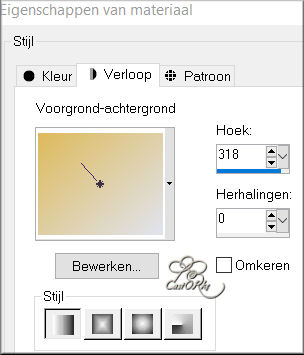
4. Öffne das Hintergrundbild: castorke_les251_AG
Ebenen-Duplizieren (Shift+D)
Schließe das Original
5. Öffne das Bild: castorke_AG_1
6. Bearbeiten- Kopieren
7. Aktivieren Sie ihr Bild
8. Bearbeiten -Als neue Ebene einfügen
9. Öffne die Tube: Castorke_deco_1
10. Bearbeiten- Kopieren
11. Aktivieren Sie ihr Bild
12. Bearbeiten -Als neue Ebene einfügen
Drücke das "K" auf der Tastatur (Auswählen) mit diesen Einstellungen.
Position X 78 --- Position Y 115
14. Öffne die Tube: castorke_deco_2
15. Bearbeiten- Kopieren
16. Aktivieren Sie ihr Bild
17. Bearbeiten -Als neue Ebene einfügen
18. Drücke das "K" auf der Tastatur (Auswählen) mit diesen Einstellungen
Position X 50 --- Position Y 0
Oder: Objekte-Ausrichten-Oben
19. Ebenen- Duplizieren
20. Bild - Spiegeln - Vertikal Spiegeln ( Bild - Umdrehen in älteren PSP Versionen)
21. Ebenen-Zusammenführen- Nach unten zusammenfassen
22. Öffne die Tube: castorke_kader.
23. Bearbeiten- Kopieren
24. Aktivieren Sie ihr Bild
25. Bearbeiten -Als neue Ebene einfügen
26. Drücke das "K" auf der Tastatur (Auswählen) mit diesen Einstellungen
Position X 0-- Position Y 73
Oder: Objekte-Ausrichten-Links
27.Ebenen- Duplizieren
28. *Bild - Spiegeln - Horizontal Spiegeln ( Bild - Spiegeln in älteren PSP Versionen)
29. Ebenen-Zusammenführen- Nach unten zusammenfassen
30. Ihre Arbeit sieht jetzt so aus.
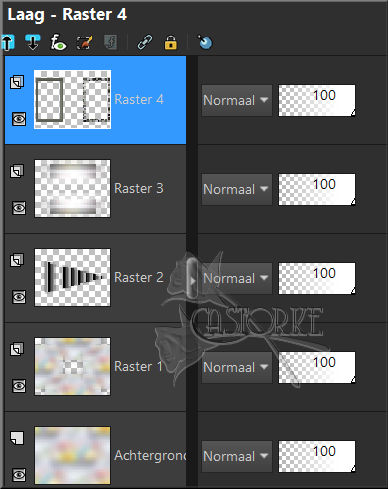
31. Öffne die Tube: Paysage misted jewel 053
Lösche den Namen.
32. Bearbeiten- Kopieren
33. Aktivieren Sie ihr Bild
34. Bearbeiten -Als neue Ebene einfügen
35. Bild - Größe ändern-Verkleinern mit 40%.
Größer aller Ebenen anpassen nicht aktiviert
36.Drücke das "K" auf der Tastatur (Auswählen) mit diesen Einstellungen
Position X (min) -71 ---Position Y 128
37. Aktiviere die Ebene darunter (Rahmen).
Aktiviere den Zauberstab – Toleranz auf 0 und Randschärfe auf 0
38. Klicke mit deinem Zauberstab in die Mitte des Rahmens auf der linken Seite
39. Auswahl- Ändern - Vergrößern mit 4 Px
40. Auswahl- Umkehren
41. Aktiviere die oberste Ebene in der Ebenenpalette
42. Drücke die Entf-Taste auf deiner Tastatur.
43. Auswahl-Auswahl aufheben
44. Ebenen- Anordnen- Nach unten verschieben
45. Effekte - 3D Effekte - Schlagschatten mit diesen Einstellungen:
0, 0, 30, 30
Farbe 4 =schwarz
46. Einstellen-Schärfe-Scharfzeichnen
47. Öffne die Tube: animaux_oiseau_colibri3_tine_11
Vergiss
nicht, den Namen zu entfernen.
48. Bearbeiten- Kopieren
49. Aktivieren Sie ihr Bild
50. Bearbeiten -Als neue Ebene einfügen
51. Bild - Größe ändern-Verkleinern mit 40%.
52. Ebenen- Anordnen-Nach oben verschieben
53. Verschieben sie die Tube nach rechts .
54. Effekte - 3D Effekte - Schlagschatten wie eingestellt
55. Öffne die Tube: castorke_deco_41
56. Bearbeiten- Kopieren
57. Aktivieren Sie ihr Bild
58. Bearbeiten -Als neue Ebene einfügen
59. Bild - Größe ändern-Verkleinern mit 45%.
60. Einstellen-Schärfe-Scharfzeichnen
61. Effekte - 3D Effekte - Schlagschatten mit diesen Einstellungen:
0, 0, 50, 30
Farbe 4 =schwarz
62. Objekte- Ausrichten-Unten
63. Öffne die Tube: text_spring
64. Bearbeiten- Kopieren
65. Aktivieren Sie ihr Bild
66. Bearbeiten -Als neue Ebene einfügen
67. Verschieben sie die Tube nach oben
68. Effekte - 3D Effekte - Schlagschatten mit diesen Einstellungen:
0, 0, 50, 30 Farbe 4 =schwarz
69. Wiederhole den Schatten
70. Aktiviere die Ebene mit den Rahmen (Raster 4).
71. Effekte - 3D Effekte - Schlagschatten mit diesen Einstellungen:
0, 0, 30, 30 Farbe 4 =schwarz
72. Bild- Rand hinzufügen mit 2 Px- Farbe 2 #debac5
73. Bild- Rand hinzufügen mit 2 Px -Farbe 1 #e0e4ef
74. Bild- Rand hinzufügen mit 2 Px-Farbe 2 #debac5
75. Auswahl-Alle Auswählen
76. Bild- Rand hinzufügen mit 10 Px-Farbe 1 #e0e4ef
77. Effekte - 3D Effekte - Schlagschatten mit diesen Einstellungen:
0, 0, 100, 30 Farbe 4 =schwarz
78. Auswahl-Alle Auswählen
79. Bild- Rand hinzufügen mit 45 Px-Farbe 2 #debac5
80. Auswahl- Umkehren
81. Ebenen-Neue Rasterebene
82. Aktiviere Farbverlaufswerkzeug – Füllen sie die Auswahl mit dem Farbverlauf (wie eingestellt)
83. Effekte-3D-Effekte- Innenfase mit diesen Einstellungen -Nr 7

84.Auswahl-Auswahl aufheben
85. Bild- Rand hinzufügen mit 1 Px -Farbe 4 #000000 schwarz
86. Platzieren Sie Ihr Wasserzeichen
87.Ebenen-Zusammenführen-Alle zusammenfassen
88. Bild - Größe ändern-Verkleinern mit 800 Pixels.
89. Speichern als JPG
Ich hoffe es hat Ihnen Spaß gemacht
Ich bin neugierig auf Ihre Arbeit.
Bitte senden Sie sie mir in Originalgröße zu.
Ich stelle es unten als Beispiel ein
Bitte geben Sie Ihren Namen sowie die Nummer und den Titel der Lektion an.
Um Ihre Zeichnung zu sehen -klicken Sie bitte
Hier
Das Kopieren der gesamten Lektion oder von
Teilen davon ist verboten.
Die Lektionen sind bei TWI registriert

©Webdesign Diane


